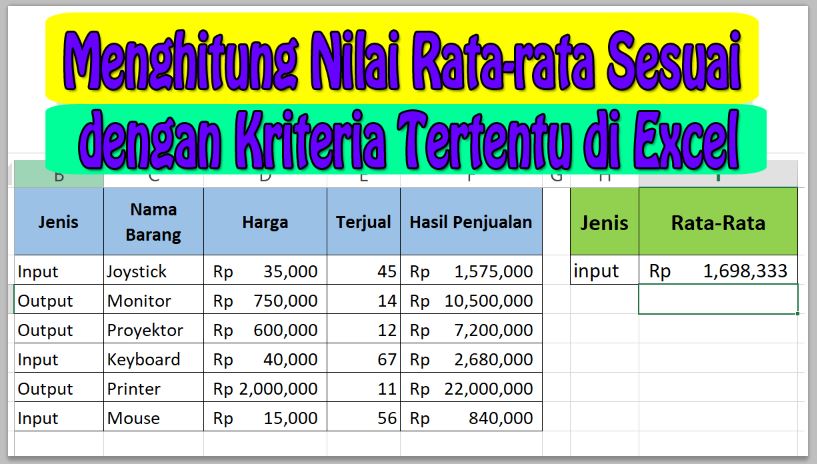Neicy Techno – Cara mudah menghitung nilai rata-rata sesuai dengan kriteria tertentu di Microsoft Excel menggunakan rumus fungsi Averageif, Kriteria yang digunakan bisa disesuaikan.
Menghitung nilai rata-rata dari kumpulan data dan kriteria yang sangat banyak menjadi salah satu tantangan dalam dunia kerja, Menggunakan rumus fungsi Averageif adalah solusinya. Dengan menggunakan rumus fungsi averageif, Anda bisa menghitung nilai rata-rata sesuai dengan kriteria tertentu/yang dibutuhkan.
Cara Menghitung Nilai Rata-rata Sesuai dengan Kriteria Tertentu di Microsoft Excel
Microsoft Excel menjadi salah satu aplikasi pengolah angka yang sangat populer di dunia, Rumus fungsi-nya sangat lengkap. Dengan menggunakan excel, Anda bisa dengan mudah menghitung atau membuat perhitungan data angka secara otomatis menggunakan rumus tertentu.
Menghitung nilai rata-rata menjadi salah satu bagian penting dalam dunia kerja, Rumus fungsi ini juga biasa digunakan dalam test atau ujian sekolah. Mengingat pentingnya rumus fungsi averageif, Maka anda harus mempelajarinya dengan baik.
Sebagai contoh, Disini saya memiliki suatu soal mengenai penggunaan fungsi AVERAGEIF di Excel. Perhatikan tutorial di bawah ini:
Cara Menghitung Nilai Rata-rata Berdasarkan Kriteria Tertentu di Excel
- Buka Microsoft Excel dan buatkan Workbook baru.
- Siapkan data dengan beberapa kriteria. Sebagai contoh, buat dan gunakan data seperti pada gambar di bawah ini:

Keterangan:
– Tabel 1 berisikan data utama dengan kriteria alat inpun dan output, Kemudian disana juga terdapat data lainnya seperti nama barang, harga hingga ke hasil penjualannya. Kemudian di tabel 2 berisikan kriteria jenis yang nantinya akan dihitung rata-rata penjualannya.
– Untuk Sel yang berisikan data uang, Maka anda bisa menggunakan format cells accounting dengan symbol mata uang Rupiah.
**Buatkan tabel dengan lokasi sel yang sama seperti gambar di atas. Jika berbeda, Maka rumusnya juga akan berbeda. - Aktifkan Sel I5 kemudian masukan rumus berikut ini:
=AVERAGEIF(B5:B10,H5,F5:F10)
Keterangan:
Averageif merupakan rumus untuk mengitung nilai rata-rata dengan kondisi tertentu. Kemudian dalam syntax-nya tertulis kriteria yang akan digunakan (B5:B10), Kriteria yang di pilih (H5) dan Range keriteria yang akan dihitung nilai rata-rata-nya (F5:F10). - Tekan tombol Enter.
- Selesai.
Tutorial menghitung nilai rata-rata berdasarkan kriteria tertentu bisa dilakukan dengan menggunakan rumus fungsi di atas, Logikanya juga sangat mudah.
Versi video:
Microsoft Excel sangat penting untuk dunia kerja dan pembelajaran, Administrasi dan akuntansi perkantoran akan selalu menggunakan excel untuk perhitungan data angka. Selain itu, Excel juga bisa digunakan untuk perumusan data dan project lainnya.
Dengan banyaknya kegiatan atau pekerjaan yang bisa diselesaikan dengan excel. Maka anda harus mempelajarinya dengan sangat baik untuk mempersiapkan diri dalam dunia kerja.
Pelajari Juga: